Funktionsbeschreibung Mailing
Inhalt
Zusatztexte
Das Modul Mailing dient dazu Kunden, Lieferanten und deren dazugehörigen Ansprechpartnern Mailingaktivitäten zuzuordnen. Über diese Mailingaktivitäten können in weiterer Folge CRM Kampagnen gesteuert und erstellt werden oder aber auch Excel-Dateien erstellt werden, die als Steuerungsdatei für Seriendrucke dienen.
Die Funktion Mailing ist auf mehrere Fenster aufgeteilt. Die Fenster Kundenauswahl, Lieferantenauswahl und Ansprechpartnerauswahl dienen zur Auswahl der Daten, welchen die Mailingaktivitäten zugeteilt werden sollen. Das Fenster Zuordnungen zeigt diese Auswahl in weiterer Folge an. Hier kann auch ausgewählt werden welche Mailingaktivität zugeordnet werden soll und bei welchen Datensätzen diese gespeichert werden soll. Auch der Excel Export und die CRM Kampagnen werden aus diesem Fenster heraus gesteuert.
Fenster Kundenauswahl
Dieses Fenster finden Sie unter Zusatzprogramme – Knoten Mailing – Kundenauswahl.
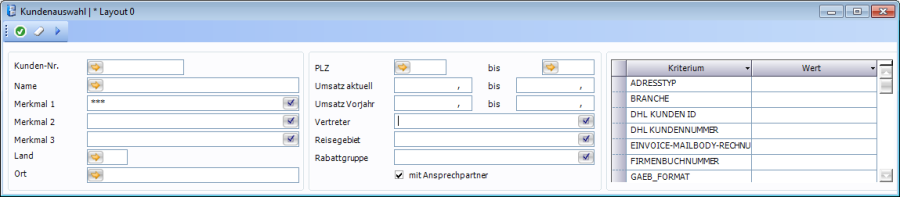
Titelleiste
In der Titelleiste sieht man den Fenstertitel, sowie das gewählte Layout des Fensters. Am rechten Rand befinden sich die Symbole minimieren, maximieren und schließen.
Symbolleiste
In der Symbolleiste wird für jede Funktion, die im Fenster zur Verfügung steht, ein Symbol zur direkten Anwahl der Funktion (Funktionssymbol) angezeigt.
Wenn der Mauszeiger über ein Funktionssymbol geführt wird, wird ein Tooltip mit dem der Name der Funktion angezeigt. – Wenn die Funktion auch durch ein Tastaturkürzel ausgeführt werden kann, wird auch das Tastaturkürzel im Tooltip angezeigt.
Symbol | Tooltip | Beschreibung |
|---|---|---|
| Kundenauswahl aktivieren/deaktivieren | Mithilfe von Kundenauswahl aktivieren/deaktivieren kann gewählt werden ob bei Ausführung der Abfrage grundsätzlich Kunden mit ausgewählt werden oder nicht. |
| Felder leeren | Mit Felder leeren werden alle Eingaben in allen Feldern im Fenster Kundenauswahl gelöscht. |
| Abfrage ausführen | Mit Abfrage ausführen wird eine Abfrage über alle Kunden, Lieferanten und deren Ansprechpartnern ausgeführt, sofern nicht eines der Fenster mithilfe von Kunden-/Lieferanten-/Ansprechpartnerauswahl deaktivieren aus der Abfrage ausgenommen wurde oder Einschränkungen innerhalb der drei Fenster durchgeführt wurden. |
Tabellenteil
Im Tabellenteil von Kundenauswahl können Einschränkungen für die Abfrage definiert werden, die bei Aktivierung von „Abfrage ausführen" Anwendung finden.
Feldbezeichnung | Erklärung |
|---|---|
Kunden-Nr. | Im Feld Kunden-Nr. kann eine bestimmte Kundennummer eingetragen, oder mithilfe des Symbols |
Name | Im Feld Name kann ein bestimmter Kundenname eingetragen, oder mithilfe des Symbols |
Merkmal 1 / Merkmal 2 / Merkmal 3 | In den Feldern Merkmal 1 / Merkmal 2 / Merkmal 3 können mithilfe von |
Land | Im Feld Land kann ein bestimmtes Länderkürzel eingetragen, oder mithilfe des Symbols |
Ort | Im Feld Ort kann ein bestimmter Ortsname eingetragen, oder mithilfe des Symbols |
PLZ / bis | In den Feldern PLZ und bis können bestimmte Postleitzahlen eingetragen, oder mithilfe des Symbols |
Umsatz aktuell / bis | In den Feldern Umsatz aktuell und bis können bestimmte Werte eingetragen werden. Wird im Feld Umsatz aktuell beispielsweise 1000 und im Feld bis 2000 eingetragen, so werden alle Kunden welche im aktuellen Geschäftsjahr einen Umsatz zwischen €1.000,- und €2.000,- aufweisen selektiert. |
Umsatz Vorjahr / bis | Analog zu Umsatz aktuell nur auf das vorhergehende Geschäftsjahr bezogen. |
Vertreter | Im Feld Vertreter können mithilfe von |
Reisegebiet | Im Feld Reisegebiet können mithilfe von |
Rabattgruppe | Im Feld Rabattgruppe können mithilfe von |
Mit Ansprechpartner | Diese Checkbox kann aktiviert werden wenn im Ausgabefenster Zuordnungen jeweils ein eigener Datensatz für jeden Ansprechpartner zu diesem Kunden angezeigt werden soll. |
Kriterium / Wert | In der Profilierungstabelle im rechten Teil des Fensters können zu den Profilierungskriterien in der Spalte Kriterium die dazugehörigen Werte, auf die eingeschränkt werden soll, ausgewählt werden. Dazu in das jeweilige Feld der Spalte Wert neben dem gewünschten Kriterium klicken und mithilfe des Symbols |
Fenster Lieferantenauswahl
Zu finden ist dieses unter Zusatzprogramme – Knoten Mailing – Lieferantenauswahl.
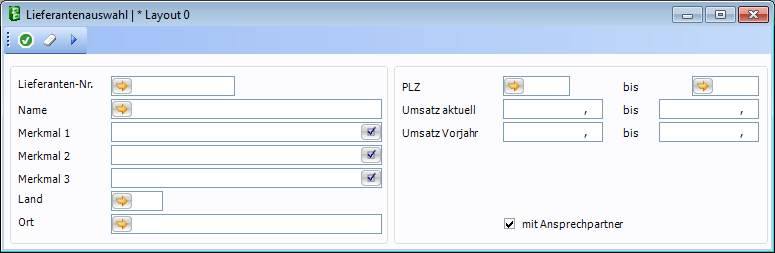
Titelleiste
In der Titelleiste sieht man den Fenstertitel, sowie das gewählte Layout des Fensters. Am rechten Rand befinden sich die Symbole minimieren, maximieren und schließen.
Symbolleiste
In der Symbolleiste wird für jede Funktion, die im Fenster zur Verfügung steht, ein Symbol zur direkten Anwahl der Funktion (Funktionssymbol) angezeigt.
Wenn der Mauszeiger über ein Funktionssymbol geführt wird, wird ein Tooltip mit dem der Name der Funktion angezeigt. – Wenn die Funktion auch durch ein Tastaturkürzel ausgeführt werden kann, wird auch das Tastaturkürzel im Tooltip angezeigt.
Symbol | Tooltip | Beschreibung |
|---|---|---|
| Kundenauswahl aktivieren/deaktivieren | Mithilfe von Lieferantenauswahl aktivieren/deaktivieren kann gewählt werden ob bei Ausführung der Abfrage grundsätzlich Kunden mit ausgewählt werden oder nicht. |
| Felder leeren | Mit Felder leeren werden alle Eingaben in allen Feldern im Fenster Lieferantenauswahl gelöscht. |
| Abfrage ausführen | Mit Abfrage ausführen wird eine Abfrage über alle Kunden, Lieferanten und deren Ansprechpartnern ausgeführt, sofern nicht eines der Fenster mithilfe von Kunden-/Lieferanten-/Ansprechpartnerauswahl deaktivieren aus der Abfrage ausgenommen wurde oder Einschränkungen innerhalb der drei Fenster durchgeführt wurden. |
Tabellenteil
Im Tabellenteil von Lieferantenauswahl können Einschränkungen für die Abfrage definiert werden, die bei Aktivierung von „Abfrage ausführen" Anwendung finden.
Feldbezeichnung | Erklärung |
|---|---|
Lieferanten-Nr. | Im Feld Lieferanten-Nr. kann eine bestimmte Lieferantennummer eingetragen, oder mithilfe des Symbols |
Name | Im Feld Name kann ein bestimmter Lieferantenname eingetragen, oder mithilfe des Symbols |
Merkmal 1 / Merkmal 2 / Merkmal 3 | In den Feldern Merkmal 1 / Merkmal 2 / Merkmal 3 können mithilfe von |
Land | Im Feld Land kann ein bestimmtes Länderkürzel eingetragen, oder mithilfe des Symbols |
Ort | Im Feld Ort kann ein bestimmter Ortsname eingetragen, oder mithilfe des Symbols |
PLZ / bis | In den Feldern PLZ und bis können bestimmte Postleitzahlen eingetragen, oder mithilfe des Symbols |
Umsatz aktuell / bis | In den Feldern Umsatz aktuell und bis können bestimmte Werte eingetragen werden. Wird im Feld Umsatz aktuell beispielsweise 1000 und im Feld bis 2000 eingetragen, so werden alle Lieferanten welche im aktuellen Geschäftsjahr einen Umsatz zwischen €1.000,- und €2.000,- aufweisen selektiert. |
Umsatz Vorjahr / bis | Analog zu Umsatz aktuell nur auf das vorhergehende Geschäftsjahr bezogen. |
Mit Anprechpartner | Diese Checkbox kann aktiviert werden wenn im Ausgabefenster Zuordnungen auch jeweils ein eigener Datensatz für jeden Ansprechpartner zu diesem Lieferanten angezeigt werden soll. |
Fenster Ansprechpartnerauswahl
Zu finden ist dieses unter Zusatzprogramme – Knoten Mailing – Ansprechpartnerauswahl.
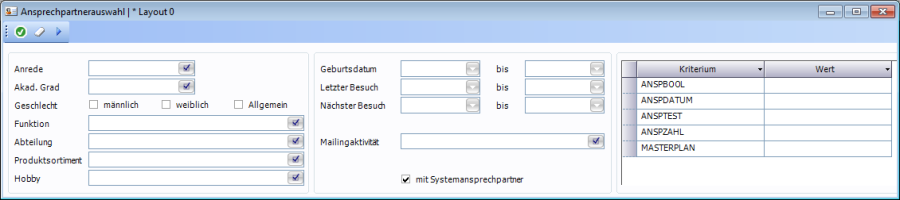
Titelleiste
In der Titelleiste sieht man den Fenstertitel, sowie das gewählte Layout des Fensters. Am rechten Rand befinden sich die Symbole minimieren, maximieren und schließen.
Symbolleiste
In der Symbolleiste wird für jede Funktion, die im Fenster zur Verfügung steht, ein Symbol zur direkten Anwahl der Funktion (Funktionssymbol) angezeigt.
Wenn der Mauszeiger über ein Funktionssymbol geführt wird, wird ein Tooltip mit dem der Name der Funktion angezeigt. – Wenn die Funktion auch durch ein Tastaturkürzel ausgeführt werden kann, wird auch das Tastaturkürzel im Tooltip angezeigt.
Symbol | Tooltip | Beschreibung |
|---|---|---|
| Kundenauswahl aktivieren/deaktivieren | Mithilfe von Ansprechpartner aktivieren/deaktivieren kann gewählt werden ob bei Ausführung der Abfrage grundsätzlich Kunden mit ausgewählt werden oder nicht. |
| Felder leeren | Mit Felder leeren werden alle Eingaben in allen Feldern im Fenster Ansprechpartnerauswahl gelöscht. |
| Abfrage ausführen | Mit Abfrage ausführen wird eine Abfrage über alle Kunden, Lieferanten und deren Ansprechpartnern ausgeführt, sofern nicht eines der Fenster mithilfe von Kunden-/Lieferanten-/Ansprechpartnerauswahl deaktivieren aus der Abfrage ausgenommen wurde oder Einschränkungen innerhalb der drei Fenster durchgeführt wurden. |
Tabellenteil
Im Tabellenteil von Ansprechpartnerauswahl können Einschränkungen für die Abfrage definiert werden, die bei Aktivierung von „Abfrage ausführen" Anwendung finden.
Feldbezeichnung | Erklärung |
|---|---|
Anrede | Im Feld Anrede können mithilfe von |
Akad. Grad | Im Feld Akad. Grad können mithilfe von |
Geschlecht | Hier gibt es drei Checkboxen für männlich, weiblich und Allgemein. Aktiviert man eine oder mehrere dieser Checkboxen, so wir nur nach Ansprechpartnern gesucht welche die jeweilige Kategorie aktiviert haben. |
Funktion | Im Feld Funktion können mithilfe von |
Abteilung | Im Feld Abteilung können mithilfe von |
Produktsortiment | Im Feld Produktsortiment können mithilfe von |
Hobby | Im Feld Hobby können mithilfe von |
Geburtsdatum / bis | In den Feldern Geburtsdatum und bis kann jeweils ein bestimmtes Datum eingetragen werden, oder mithilfe des Symbols |
Letzter Besuch / bis | In den Feldern Letzter Besuch und bis kann jeweils ein bestimmtes Datum eingetragen werden, oder mithilfe des Symbols |
Nächster Besuch / bis | In den Feldern Nächster Besuch und bis kann jeweils ein bestimmtes Datum eingetragen werden, oder mithilfe des Symbols |
Mailingaktivität | Im Feld Mailingaktivität können mithilfe von |
Mit Ansprechpartner | Diese Checkbox kann aktiviert werden wenn im Ausgabefenster Zuordnungen auch jeweils ein eigener Datensatz für jeden Ansprechpartner zu diesem Lieferanten angezeigt werden soll. |
Kriterium / Wert | In der Profilierungstabelle im rechten Teil des Fensters können zu den Profilierungskriterien in der Spalte Kriterium die dazugehörigen Werte, auf die eingeschränkt werden soll, ausgewählt werden. Dazu in das jeweilige Feld der Spalte Wert neben dem gewünschten Kriterium klicken und mithilfe des Symbols |
Fenster Zuordnungen
Zu finden ist dieses unter Zusatzprogramme – Knoten Mailing – Zuordnungen.
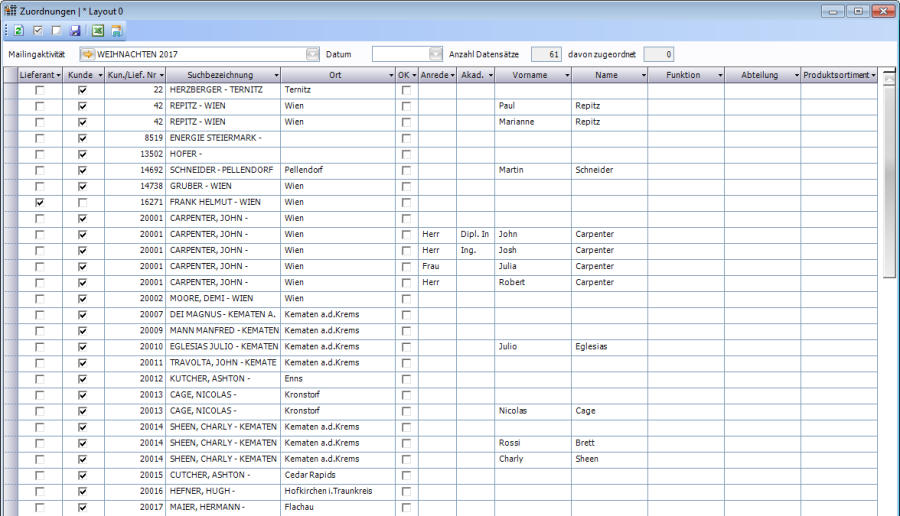
Wichtig: Dieses Fenster funktioniert nur in Kombination mit Kunden- und/oder Lieferantenauswahl. Ist keines der beiden Fenster geöffnet, hat das Symbol „Aktualisieren" auch bei gewählter Mailingaktivität keine Funktion!
Titelleiste
In der Titelleiste sieht man den Fenstertitel, sowie das gewählte Layout des Fensters. Am rechten Rand befinden sich die Symbole minimieren, maximieren und schließen.
Symbolleiste
In der Symbolleiste wird für jede Funktion, die im Fenster zur Verfügung steht, ein Symbol zur direkten Anwahl der Funktion (Funktionssymbol) angezeigt.
Wenn der Mauszeiger über ein Funktionssymbol geführt wird, wird ein Tooltip mit dem der Name der Funktion angezeigt. – Wenn die Funktion auch durch ein Tastaturkürzel ausgeführt werden kann, wird auch das Tastaturkürzel im Tooltip angezeigt.
Symbol | Tastenkürzel | Tooltip | Beschreibung |
|---|---|---|---|
| Aktualisieren | Mit Aktualisieren kann die Tabelle im Fenster erneuert werden, sollten seit dem letzten Aufruf bzw. Aktualisieren Daten geändert worden sein. | |
| Alle aktivieren | Setzt bei allen Datensätzen in der Ausgabetabelle die Spalte OK auf aktiv. | |
| Alle deaktivieren | Setzt bei allen Datensätzen in der Ausgabetabelle die Spalte OK auf inaktiv. | |
| [Strg] [S] | Speichern | Setzt die oben ausgewählte Mailingaktivität bei allen Kunden/Lieferanten/Ansprechpartnern, bei denen die Spalte OK aktiviert ist. |
| Export nach Excel | Mit Export nach Excel können die Daten aus der Ausgabetabelle in eine Excel-Datei exportiert und abgespeichert werden. | |
| CRM Kampagnen | Das Symbol CRM Kampagnen öffnet das gleichnamige Fenster. |
Tabellenteil
Im Tabellenteil von Zuordnungen werden jene Kunden, Lieferanten und Ansprechpartner angezeigt, die durch das Betätigen des Symbols „Abfrage ausführen" unter Beachtung aller in den Fenstern Kunden-, Lieferanten- und Ansprechpartnerauswahl getroffenen Einschränkungen gefunden wurden.
Mailingaktivität | In diesem Auswahlmenü kann die Mailingaktivität die zugeordnet oder entfernt werden soll ausgewählt werden. Mithilfe des Symbols |
Datum | In diesem Feld kann ein Datum ausgewählt werden, welches bei Zuordnung einer Mailingaktivität zu einem Kunden/Lieferanten/Ansprechpartner bei eben diesem aufscheinen soll. |
Anzahl Datensätze | Dieses nicht-bearbeitbare Feld zeigt an, wie viele Datensätze in der aktuellen Auswahl angezeigt werden. |
Davon zugeordnet | Dieses nicht-bearbeitbare Feld zeigt an, bei wie vielen Datensätzen die ausgewählte Mailingaktivität bereits zugeordnet ist. |
Funktion
Wurde über die Fenster Kunden-, Lieferanten- und Ansprechpartnerauswahl eine Ausgabe erstellt, so können über das Fenster Zuordnungen anschließend die Mailingaktivitäten bei den Kunden, Lieferanten und Ansprechpartnern abgespeichert werden.
Hierfür wird zuerst die zuzuordnende Mailingaktivität und optional ein Datum, welches eingetragen soll, ausgewählt. Danach wird entweder über das Symbol „Alle aktivieren" bei allen Datensätzen die Spalte „OK" aktiviert, oder aber manuell bei ausgewählten Datensätzen. Wird nun das Symbol „Speichern" betätigt, so wird bei allen gewählten Datensätzen die oben ausgewählte Mailing-Aktivität hinterlegt. Wird hingegen zuerst eine Mailingaktivität ausgewählt, dann die Spalte OK bei allen oder ausgewählten Datensätzen deaktiviert und gespeichert, so wird die Mailingaktivität bei den gewählten Kunden/Lieferanten/Ansprechpartnern wieder entfernt.
Fenster CRM Kampagnen
Zu finden ist dieses Fenster unter Zusatzprogramme – Knoten CRM – CRM Kampagnen oder als Durchgriff über das Symbol „ 
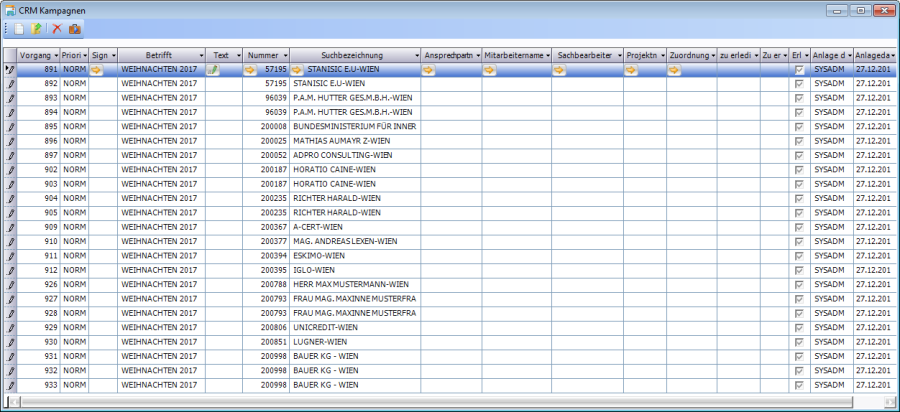
Titelleiste
In der Titelleiste sieht man den Fenstertitel. Es gibt keine Angabe des Layouts, da für dieses Fenster keine personalisierten Layouts erstellt werden können. Am rechten Rand befinden sich die Symbole minimieren, maximieren und schließen.
Symbolleiste
In der Symbolleiste wird für jede Funktion, die im Fenster zur Verfügung steht, ein Symbol zur direkten Anwahl der Funktion (Funktionssymbol) angezeigt.
Wenn der Mauszeiger über ein Funktionssymbol geführt wird, wird ein Tooltip mit dem der Name der Funktion angezeigt. – Wenn die Funktion auch durch ein Tastaturkürzel ausgeführt werden kann, wird auch das Tastaturkürzel im Tooltip angezeigt.
Symbol | Tooltip | Beschreibung |
|---|---|---|
| CSV-Vorlage erstellen | Mit diesem Symbol wird eine CSV-Datei mit allen Daten, die in diesem Fenster angezeigt werden, erstellt. Diese kann zum Beispiel als Steuerungsdatei für einen Seriendruck dienen. |
| Import aus CSV | Mit diesem Symbol kann eine zuvor gespeicherte CSV-Datei wieder geöffnet werden. |
| Löschen | Mit Löschen werden die markierten Zeilen aus der Anzeige entfernt. Die Datensätze werden hierbei nicht aus der Datenbank gelöscht. |
| CRM-Vorgänge erstellen | Mit CRM-Vorgänge erstellen wird für jeden Datensatz aus der Anzeige ein eigener CRM-Vorgang erstellt. Dieser CRM Vorgang wird für den jeweiligen Kunden angelegt und beinhaltet die Mailingaktivität als Betreff des CRM Vorganges. |
Tabellenteil
Im Tabellenteil von CRM Kampagnen werden jene Kunden, Lieferanten und Ansprechpartner angezeigt, bei denen im Fenster Zuordnungen die Spalte „OK" aktiviert wurde und mit dem Symbol „CRM Kampagnen" übernommen wurden.
Wichtig: Mit einem Rechtsklick auf ein bearbeitbares Feld wird die Option „Ausgewählten Wert für alle Zeilen übernehmen" eingeblendet.
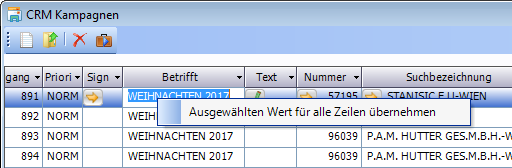
Wird diese Option mittels Klick bestätigt, so wird bei allen Datensätze in der jeweiligen Spalte der Wert des ausgewählten Feldes eingetragen.
Vorgang | In der Spalte Vorgang sieht man die Nummer, welcher der Vorgang bei Klick auf das Symbol CRM-Vorgänge erstellen bekommen wird. |
Priorität | Im Feld Priorität kann die Dringlichkeit bzw. Einstufung des später erstellten Vorganges festgelegt werden. Es kann aus dem Drop-Down-Menü Niedrig, Normal, Hoch oder Dringend gewählt werden. |
Signalcode | In diesem Feld kann der Signalcode ausgewählt werden. Mithilfe des Symbols |
Betrifft | In das Feld Betrifft wird standardmäßig die im Fenster Zuordnungen ausgewählte Mailingaktivität eingetragen. Dies kann allerdings nach Belieben überschrieben werden. |
Text | Hier kann ein Text eingegeben werden, welcher später als Vorgangstext angezeigt wird. |
Nummer/Suchbezeichnung | In diesen beiden Feldern kann mithilfe des Symbols |
Ansprechpartner | Das Symbol |
Mitarbeitername/ | Das Symbol |
Projektnummer | Im Feld Projektnummer kann mithilfe des Symbols |
Zuordnung | Im Feld Zuordnung kann mithilfe des Symbols |
Zu erledigen bis/ Zu erledigen bis Uhrzeit | In diesen beiden Feldern kann ein Datum eine Uhrzeit festgelegt werden, bis wann der Vorgang erledigt sein sollte. |
Erledigt | Hier kann ausgewählt werden, ob der Vorgang erledigt oder nicht erledigt erstellt werden soll. |
Anlage durch | Dieses Feld zeigt an, wer als Ersteller des Vorgangs eingetragen wird. Hier wird der eigene Benutzer angezeigt. Dieses Feld ist nicht bearbeitbar. |
Anlagedatum | Hier wird angezeigt, welches Datum als Erstellungsdatum eingetragen wird. Das Feld ist nicht bearbeitbar. |
TYP | Hier wird der Typ des zu erstellenden Vorgangs angezeigt. Typ=1 steht für Kunden, Typ=2 steht für Lieferanten. Das Feld ist nicht bearbeitbar. |
Funktion
Wurden alle Felder im Tabellenteil nach Wunsch bearbeitet, dient das Symbol „CRM-Vorgänge erstellen" dazu, dass für jeden Datensatz in der Anzeige im Fenster CRM Kampagnen aufscheint ein eigener CRM-Vorgang erstellt wird.
















